word怎么画一条直线
1、点击word中插入选项
打开word文档,在顶部菜单栏找到“插入”选项,点击选择插入选项。
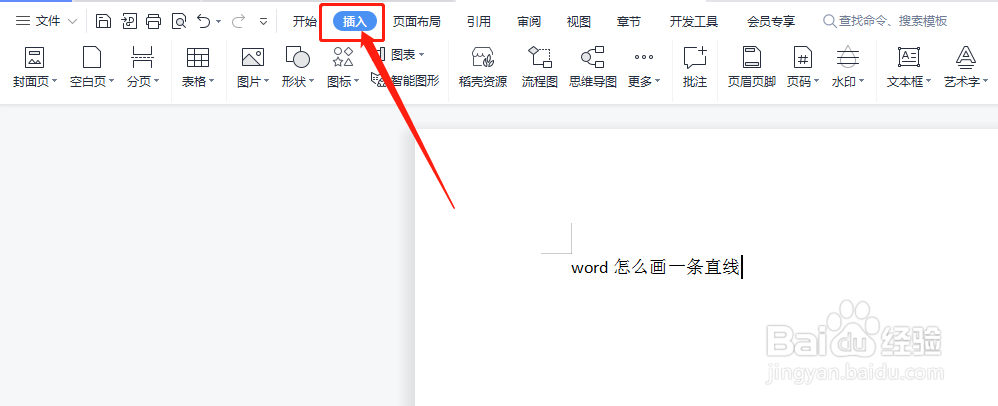
2、点击形状选项后选择直线
在插入面板找到“形状”选项,点击形状打开下拉菜单,在下拉菜单里选择线条中的“直线”。

3、按住shift键绘制直线
选择直线后按住键盘上的shift键,按住鼠标左键不松开,从左到右绘制一条直线。
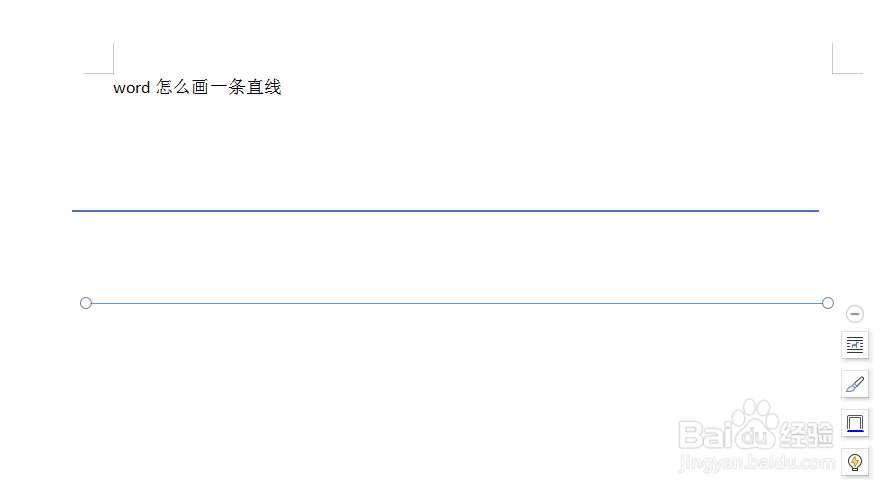
4、选择直线的粗细
绘制完直线后在属性面板,点击直线后面这个小三角,展开选择项,可以选择直线的粗细与颜色。

1、点击开始选项
打开word文档,找到顶部菜单栏的“开始”选项,并点击选择它。
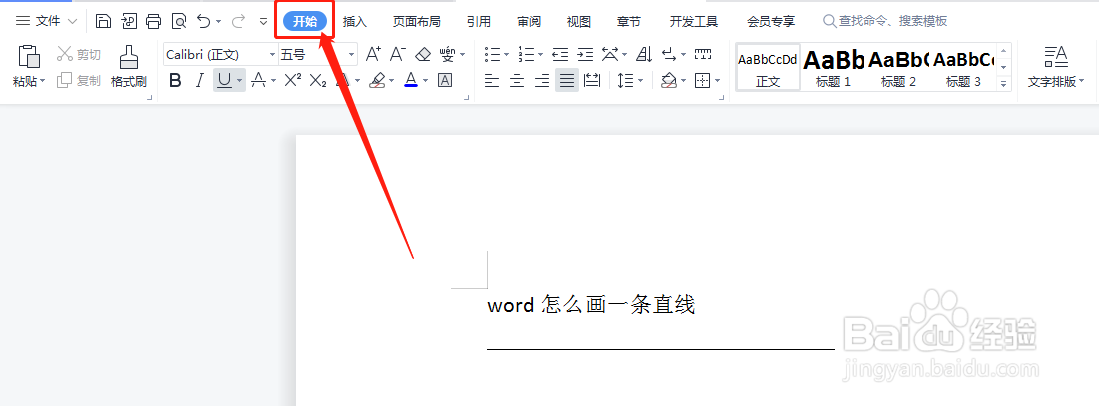
2、选择U下划线
选择开始面板里的文字下滑线工具,也就是这个带下划线的U。
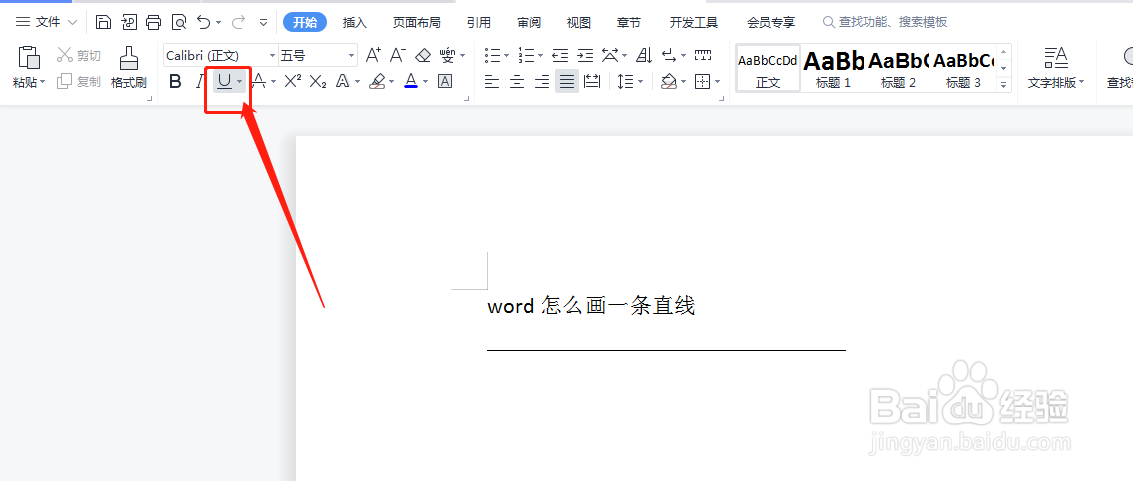
3、按住空格不松开
按住键盘上的空格键不松开,就可以画出直线。点击U旁边的小三角可以选择线的样式。
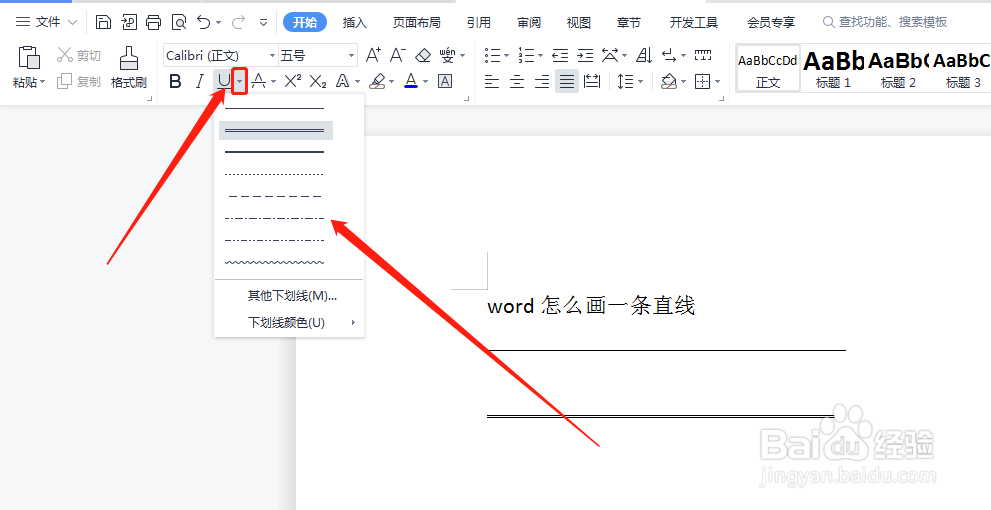
1、输入三次小横线
打开word文档,在文档里面输入三个小横线,小横线也就是键盘上的“减号”键。
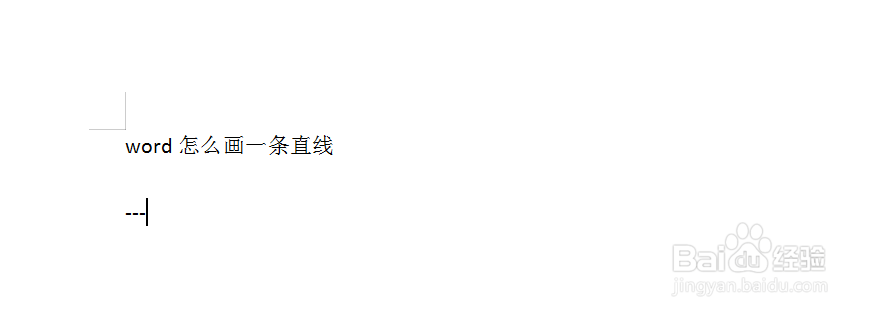
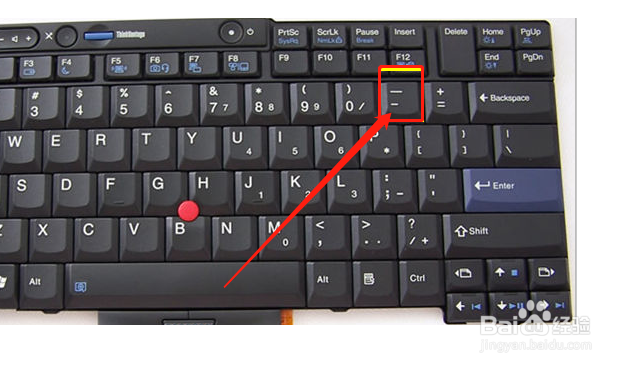
2、按一下enter键
输入三个小横线后按键盘上的回车键,Enter键就是键盘上的回车键,按一下就可以把三个小横线变为一条直线。
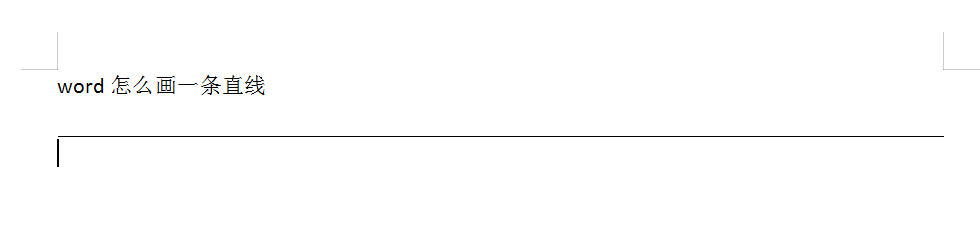
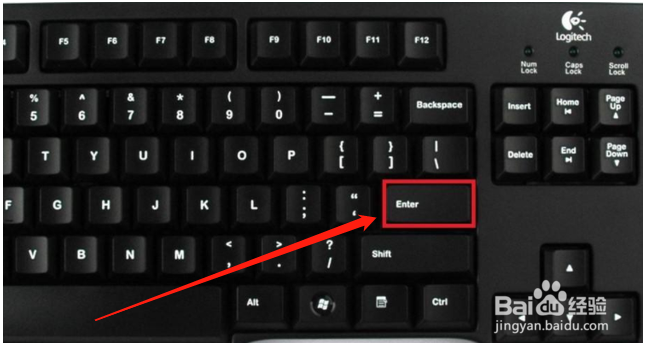
声明:本网站引用、摘录或转载内容仅供网站访问者交流或参考,不代表本站立场,如存在版权或非法内容,请联系站长删除,联系邮箱:site.kefu@qq.com。